在学术和职业环境中,为凸显文档价值,我们有时会为其添加个性水印。以下是使用WPS文字程序实现此操作的简要步骤指南。
1、 话不多说,首先我们打开WPS文字软件。在电脑桌面中找到自己安装的WPS文字软件工具快捷方式,直接点击快捷方式打开软件。软件打开会默认新开一个空文档。如下图所示
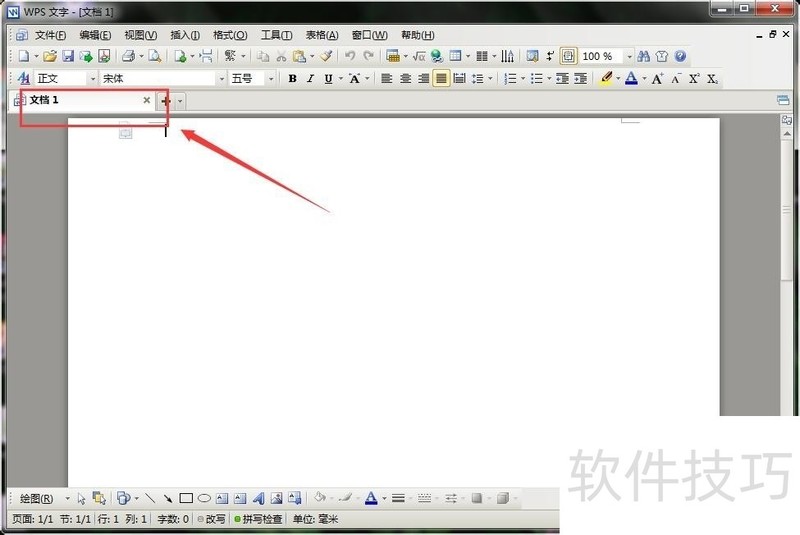
2、 接下来我们打开一个我们早已经编辑好的文档(示例文档)。在软件界面菜单栏中找到“文件”,点击“文件”在弹出的下拉菜单中选择“打开”选项。找到自己要打开的文档,点击“打开”按钮来打开文档。?
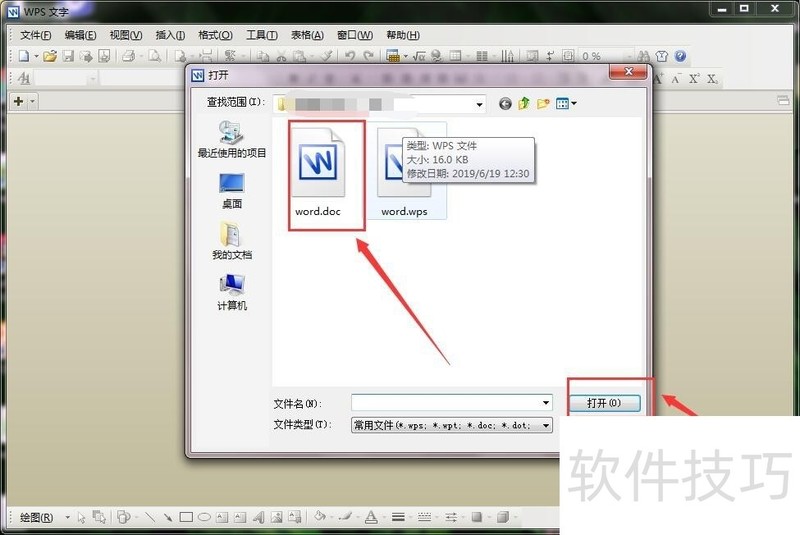
3、 文档成功打开后,下面我们在菜单栏中找到“插入”按钮。然后点击“插入”在弹出的下拉菜单中选择“水印”选项,紧接着在展开的菜单中选择“插入水印”选项。如下图所示
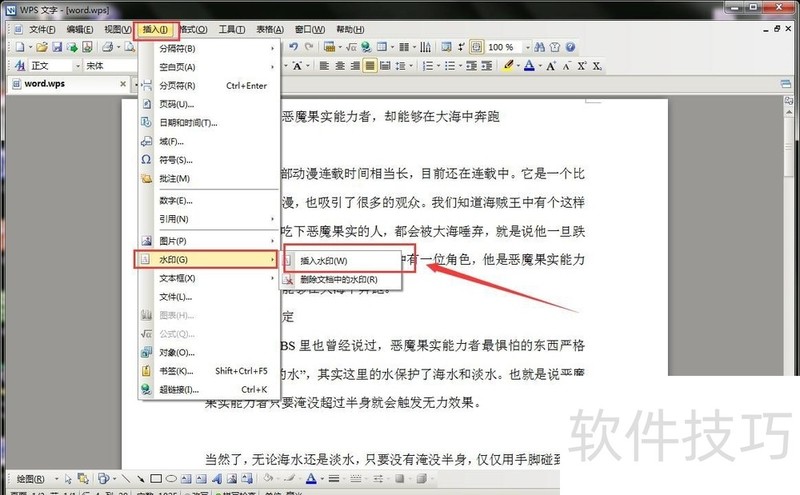
4、 在弹出的水印设置弹框中,如果我们想使用图片水印。我们先勾选图片水印前面的复选框。然后点击“选择图片”按钮,来选择我们准备好的图片,选好后直接点击“打开”按钮。如下图所示
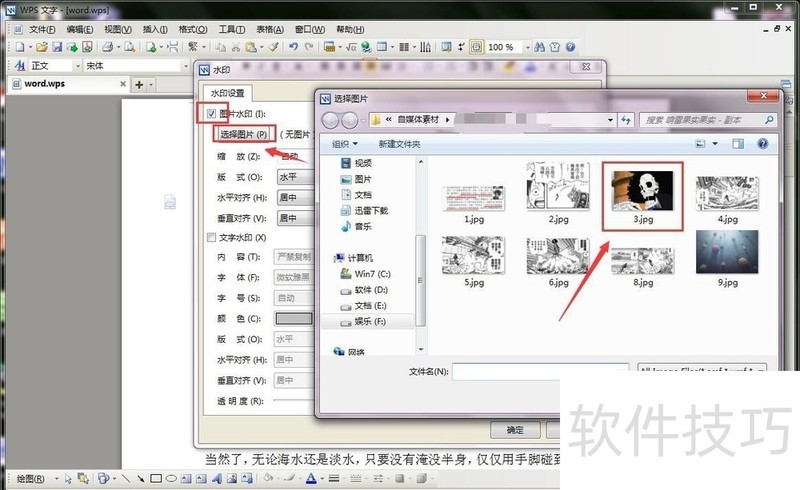
5、 图片选择完成后,我们还可以设置一些其他参数。可以通过左侧预览我们的水印效果。一切准备好后直接点击“确定”按钮,如下图所示。
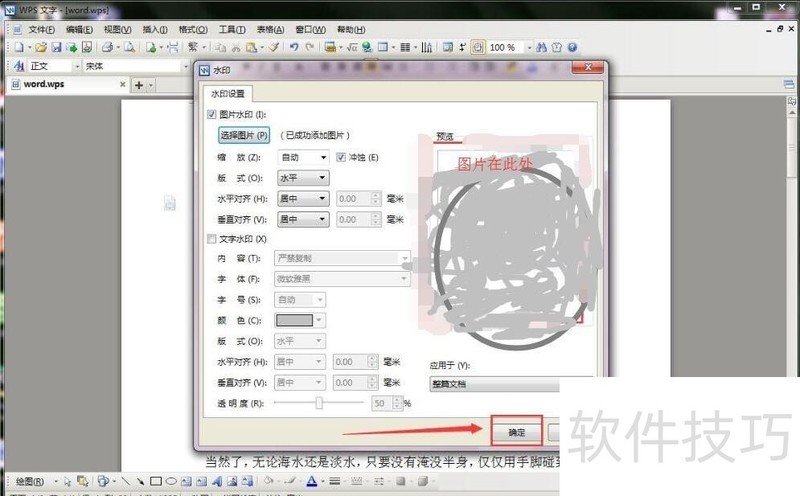
6、 查看文档水印。经过上面一系列的操作,我们给自己的文档添加水印就完成了。我们设置的水印效果如下图所示
文章标题:wps文字软件如何给文档增加水印
文章链接://m.i-boarding.com/jiqiao/201727.html
为给用户提供更多有价值信息,ZOL下载站整理发布,如果有侵权请联系删除,转载请保留出处。
- 上一问:wps演示如何自动套用模板页
- 下一问:手机wps文件在哪里
相关软件推荐
其他类似技巧
- 2024-08-31 16:49:01如何在手机端WPS Office查看帐号终端的云文档
- 2024-08-31 16:35:02拆分工作表为两个
- 2024-08-31 16:34:02如何在WPS中压缩图片
- 2024-08-31 16:24:01WPS表格中如何建立菜单栏将常用个功能加入
- 2024-08-31 16:23:02怎么在WPS中插入直径符号或者特殊符号
- 2024-08-31 16:10:02wps2014如何在PPT文档中文字添加删除线
- 2024-08-31 16:09:02WPS文档中制作渐变文字效果
- 2024-08-31 16:02:02wps如何开启双击文档挂不必标签
- 2024-08-31 16:01:02WPS文字文档如何添加项目编号
- 2024-08-31 15:57:02在WPS 的PPT中绘制一个双箭头
金山WPS Office软件简介
WPS大大增强用户易用性,供用户根据特定的需求选择使用,并给第三方的插件开发提供便利。ZOL提供wps官方下载免费完整版。软件特性:办公, 由此开始新增首页, 方便您找到常用的办公软件和服务。需要到”WPS云文档”找文件? 不用打开资源管理器, 直接在 WPS 首页里打开就行。当然也少不了最近使用的各类文档和各种工作状... 详细介绍»









